Эмуляция щелчков клавиатуры и мыши с помощью Actionaz

Хотите ли вы автоматически выполнять повторяющиеся задачи? Вместо того, чтобы нажимать кнопку много раз вручную, не лучше ли использовать приложение?
Nintendo Entertainment System - одна из самых известных игровых консолей Nintendo. Когда он вышел в середине 1980-х, он спас умирающую индустрию консольных игр и возродил видеоигры для всех.
Поскольку NES - одна из самых популярных игровых консолей всех времен, есть еще множество консолей, которые можно купить и поиграть в нее по сей день. Однако эти консоли имеют очень низкое разрешение и не поддерживают современные дисплеи. Итак, если вы хотите наслаждаться всеми лучшими играми с этой исторической консоли прямо у себя дома на своем ПК с Linux, эмуляция - лучший вариант.
Примечание. TipsWebTech360 никоим образом не поощряет и не оправдывает незаконную загрузку или распространение файлов ROM для NES. Если вы решите установить Nestopia, пожалуйста, легально используйте свои игровые ПЗУ, резервные копии которых были сохранены на вашем компьютере.
Прежде чем мы перейдем к настройке Nestopia для эмуляции игр NES на платформе Linux, необходимо установить программу. Есть несколько способов установить эмулятор Nestopia NES в Linux. На данный момент приложение имеет официальную поддержку Ubuntu, Debian, Arch Linux, Fedora, OpenSUSE и универсального формата упаковки Flatpak.
Чтобы настроить приложение на ПК с Linux, откройте окно терминала, нажав Ctrl + Alt + T или Ctrl + Shift + T на клавиатуре. Затем следуйте инструкциям командной строки, которые соответствуют используемому в настоящее время дистрибутиву Linux.
Приложение эмуляции Nestopia доступно всем пользователям Ubuntu Linux через репозиторий программного обеспечения «Ubuntu Universe». Однако при некоторых установках Ubuntu репозиторий Universe по умолчанию отключен. Поэтому его необходимо включить перед установкой приложения.
Чтобы включить репозиторий программного обеспечения «Universe» в Ubuntu, введите команду apt ниже.
sudo add-apt-репозиторий вселенная
Настроив репо, запустите команду update, чтобы обновить источники программного обеспечения Ubuntu.
sudo apt update
Наконец, установите приложение Nestopia в Ubuntu с помощью диспетчера пакетов Apt .
sudo apt install nestopia -y
В Debian Linux Nestopia настраивается в репозитории программного обеспечения «Debian Main». Таким образом, установка Nestopia на Debian не требует дополнительных усилий. Просто откройте окно терминала и используйте команду Apt-get ниже.
sudo apt-get install nestopia
Официальный эмулятор Nestopia NES недоступен для пользователей Arch Linux через репозитории программного обеспечения Arch. Вместо этого тем, кто хочет заставить приложение работать, нужно будет взаимодействовать с AUR.
Чтобы начать установку, откройте окно терминала и установите пакеты Git и Base-devel. Эти программные пакеты необходимы, поскольку без них работа с AUR невозможна.
sudo pacman -S git base-devel
После правильной настройки Git и Base-devel загрузите последнюю версию AUR Nestopia с помощью git и настройте ее в системе с помощью makepkg .
git clone https://aur.archlinux.org/nestopia.git makepkg -sri
Официальные репозитории программного обеспечения Fedora не содержат Nestopia. Тем не менее, репозитории программного обеспечения RPM Fusion подходят, поэтому установка не так уж и сложна. Для начала ознакомьтесь с нашим руководством, чтобы узнать, как включить RPM Fusion. Затем, после включения, установите приложение с помощью команды DNF ниже.
sudo dnf установить nestopia -y
Nestopia легко доступна пользователям OpenSUSE в репозитории программного обеспечения «Oss all». Чтобы установить его в вашей системе, используйте команду Zypper ниже.
sudo zypper установить nestopia
Nestopia можно установить через Flatpak. Для этого включите среду выполнения Flatpak в вашей системе . После настройки среды выполнения Flatpak введите приведенные ниже команды, чтобы установить Nestopia на свой компьютер с Linux.
flatpak remote-add --if-not-exists flathub https://flathub.org/repo/flathub.flatpakrepo sudo flatpak install flathub ca._0ldsk00l.Nestopia
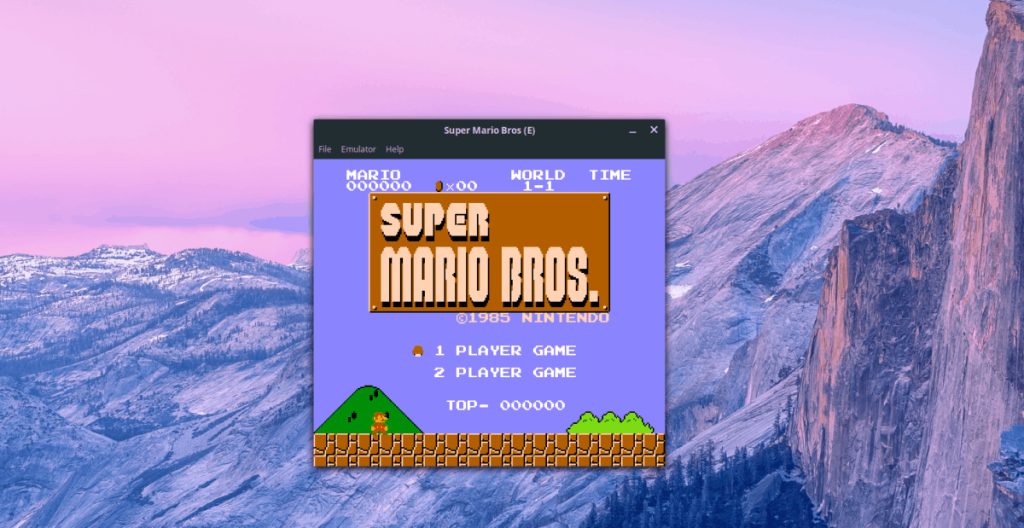
Чтобы поиграть в видеоигру NES на Nestopia, запустите эмулятор на рабочем столе Linux. Когда приложение открыто, найдите кнопку «Файл» и щелкните ее, чтобы открыть меню. Затем в меню выберите кнопку «Открыть», чтобы открыть диалоговое окно браузера файлов.
В диалоговом окне обозревателя файлов найдите файл ROM для игры, в которую хотите играть, и выберите его. Нестопия должна немедленно запустить игру.
Чтобы закрыть текущее ПЗУ, найдите «Файл», выберите его, затем выберите «Выйти», чтобы завершить эмуляцию.
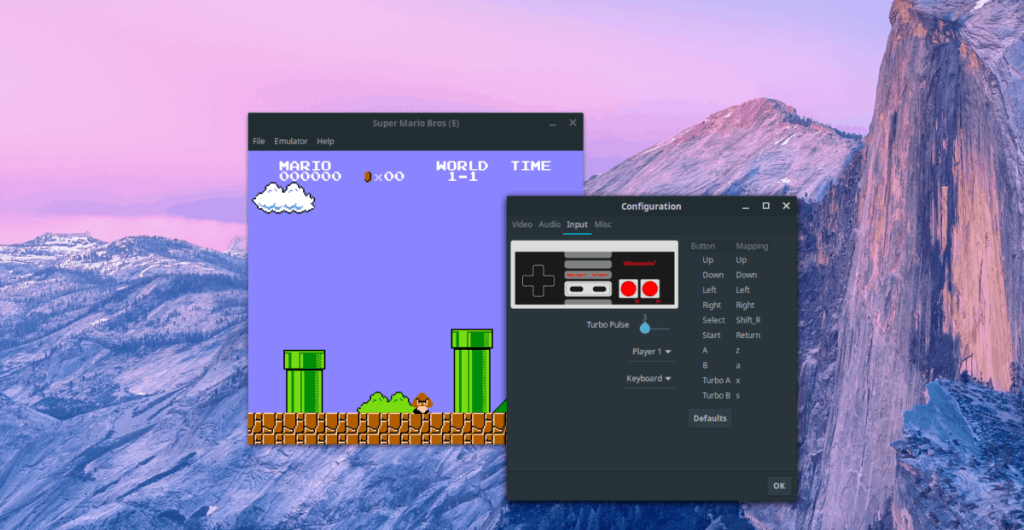
Хотите настроить свой любимый игровой контроллер на Nestopia? Вот как это сделать. Сначала найдите в приложении кнопку «Эмулятор» и выберите ее, чтобы открыть меню. Затем в меню выберите «Конфигурация».
Внутри «Конфигурации» найдите параметр «Вход» и выберите его, чтобы перенести его в область конфигурации контроллера для Nestopia. Оттуда используйте его, чтобы настроить свой любимый игровой контроллер.
Нужно сохранить незавершенную игру? Нажмите кнопку «Файл» в Nestopia. Найдите «Быстрое сохранение» и выберите его, чтобы мгновенно сохранить игру.
Чтобы загрузить игру в Nestopia, убедитесь, что ваш ROM открыт в эмуляторе. Затем нажмите «Файл», чтобы открыть меню «Файл». Оттуда найдите «Быстрая загрузка», чтобы мгновенно загрузить сохраненную игру.
Хотите ли вы автоматически выполнять повторяющиеся задачи? Вместо того, чтобы нажимать кнопку много раз вручную, не лучше ли использовать приложение?
iDownloade — кроссплатформенный инструмент, позволяющий пользователям загружать контент без DRM-защиты с сервиса iPlayer от BBC. Он поддерживает загрузку обоих видео в формате .mov.
Мы подробно рассмотрели функции Outlook 2010, но поскольку он выйдет не раньше июня 2010 года, пришло время рассмотреть Thunderbird 3.
Время от времени всем нужен перерыв. Если вы хотите поиграть в интересную игру, попробуйте Flight Gear. Это бесплатная кроссплатформенная игра с открытым исходным кодом.
MP3 Diags — это идеальный инструмент для устранения проблем в вашей музыкальной коллекции. Он может корректно проставлять теги в mp3-файлах, добавлять отсутствующие обложки альбомов и исправлять ошибки VBR.
Как и Google Wave, Google Voice вызвал большой ажиотаж по всему миру. Google стремится изменить способ нашего общения, и поскольку он становится всё более популярным,
Существует множество инструментов, позволяющих пользователям Flickr загружать фотографии в высоком качестве, но есть ли способ загрузить избранное Flickr? Недавно мы...
Что такое сэмплирование? Согласно Википедии, «это процесс взятия фрагмента, или сэмпла, одной звукозаписи и повторного использования его в качестве инструмента или
Google Sites — это сервис от Google, позволяющий пользователям размещать сайты на серверах Google. Но есть одна проблема: встроенная функция резервного копирования отсутствует.
Google Tasks не так популярен, как другие сервисы Google, такие как Calendar, Wave, Voice и т. д., но он по-прежнему широко используется и является неотъемлемой частью жизни людей.


![Загрузите FlightGear Flight Simulator бесплатно [Развлекайтесь] Загрузите FlightGear Flight Simulator бесплатно [Развлекайтесь]](https://tips.webtech360.com/resources8/r252/image-7634-0829093738400.jpg)





